Teil teilen

Mit dieser Funktion teilen Sie ein Teil auf Basis einer ebenen Skizze. Jede Linie der Skizze ist eine Schnittlinie, die das Teil in zwei Schnittregionen aufteilt. Dabei werden zusammenhängende Linie wie eine Linie behandelt. Das heißt beispielsweise, auch eine aus drei zusammenhängenden Linien bestehende Skizze teilt ein Teil in zwei Schnittregionen auf. Jede Schnittregion kann aus mehreren Teilstücken bestehen, wobei die Anzahl der Teilstücke durch die tatsächliche Anzahl der Linien bestimmt wird.
Die folgende Abbildung zeigt mit Schnittluft geteilte Teile - einen Zylinder, einen Quader und ein Kantblech.
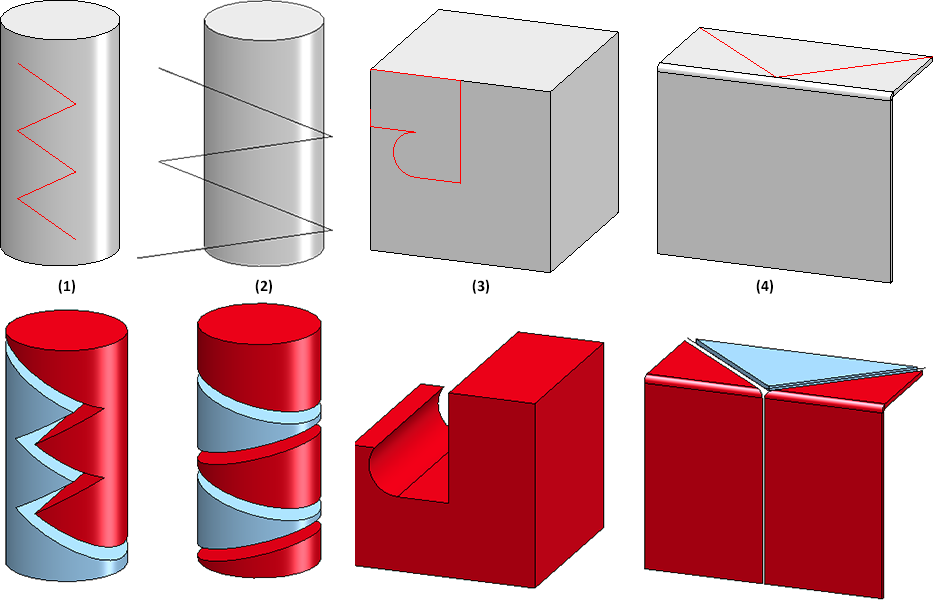
(1) Die Skizze besteht aus fünf zusammenhängenden Linien, von denen keine über das Teil hinausragt. Es entstehen zwei Schnittregionen und damit zwei Bauteile.
(2) Hier ragt die Skizze über den Rand des Zylinders hinaus. Es entstehen aber auch nur zwei Bauteile, die aber aus mehreren Teilstücken bestehen.
(3) Die Skizze ist geschlossen und zwei Skizzenlinien liegen exakt auf den Kanten des Quaders. Hier wird ein Teil des Quaders komplett weggeschnitten und es entsteht kein zusätzliches Teil. (In diesem Fall hätte auch eine Ausnehmung zum Ziel geführt.)
(4) Es entstehen zwei Bauteile, wobei das rote Teil aus zwei Teilstücken besteht.
Nach dem Aufruf der Funktion wird das Dialogfenster Teilen mit Skizze angezeigt.
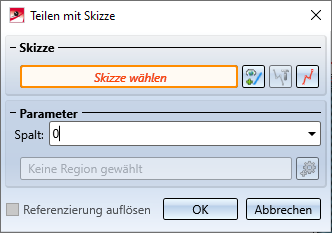
Gehen Sie wie folgt vor:
- Wählen Sie die Skizze für die Teilung aus. Dazu stehen folgende Möglichkeiten zur Verfügung:
|
|
Skizze auswählen Mit einem Klick auf das Symbol lässt sich nachträglich eine andere Skizze auswählen. Nach dem Aufruf der Funktion lässt sich die Skizze auch direkt in der Konstruktion auswählen. |
|
|
Skizze bearbeiten Mit dieser Funktion lässt sich eine zuvor ausgewählte Skizze bearbeiten. Dazu wird das Dialogfenster Skizze bearbeiten angezeigt. Ändern Sie dann die Skizze wie gewünscht und klicken Sie anschließend im Dialogfenster auf Skizze übernehmen. Der Dialog wird mit der geänderten Skizze fortgesetzt. |
|
|
Skizze in Ebene neu erzeugen Mit dieser Funktion können Sie eine neue Skizze erzeugen, die dann für die Teilung verwendet wird. Erzeugen Sie die gewünschte Skizze und klicken Sie dann auf Skizze übernehmen. Der Dialog wird mit der neuen Skizze fortgesetzt. |
Nach der Auswahl der Skizze wird sofort eine Vorschau der Teilung angezeigt.
- Geben Sie - falsch gewünscht - unter Parameter einen Spalt (Schnittluft) ein. Die Vorschau wird automatisch aktualisiert.
- Eines der entstehenden Teile wird in der Vorschau rot markiert. Dieses Teil ist das führende Bauteil und wird von HiCAD automatisch bestimmt. Diesem Teil wird das Hauptfeature zugeordnet.
Die zugehörige Schnittregion wird mit Region 0 benannt. Dieses Bauteil kann aus mehreren Teilstücken bestehen. Dies ist davon abhängig, ob die Skizzenlinien zusammenhängen oder nicht.
Wollen Sie ein anderes Teil als führendes Bauteil wählen, dann klicken Sie auf  und wählen Sie das Teil. In der Vorschau wechselt die Farbe der Teile.
und wählen Sie das Teil. In der Vorschau wechselt die Farbe der Teile.
- Ist das Ausgangsteil referenziert, dann lässt sich die Referenzierung durch Deaktivieren der Checkbox auflösen. Beim Auflösen wird auch ein am Ausgangsteil vorhandener HELiOS Dokument- und Artikelstamm gelöscht. Ist die Checkbox aktiv, dann wird die Referenzierung dem führenden Bauteil zugeordnet. Dies gilt auch für einen am Ausgangsteil vorhandenen HELiOS Dokument-/Artikelstamm- Die anderen enstandenen Teile sind nicht referenziert.
Mit einem Klick auf OK wird die Funktion ausgeführt und dann beendet. Bei Übernehmen bleibt der Dialog geöffnet.
Beispiel 1:
Die Abbildung zeigt einen Quader mit drei verschiedenen Skizzen und die entstehende Teilung. In allen Fällen entstehen zwei Teile. Bei (1) und (3) besteht das führende Teil aus zwei Teilstücken, im Fall (2) aus einem Teilstück.
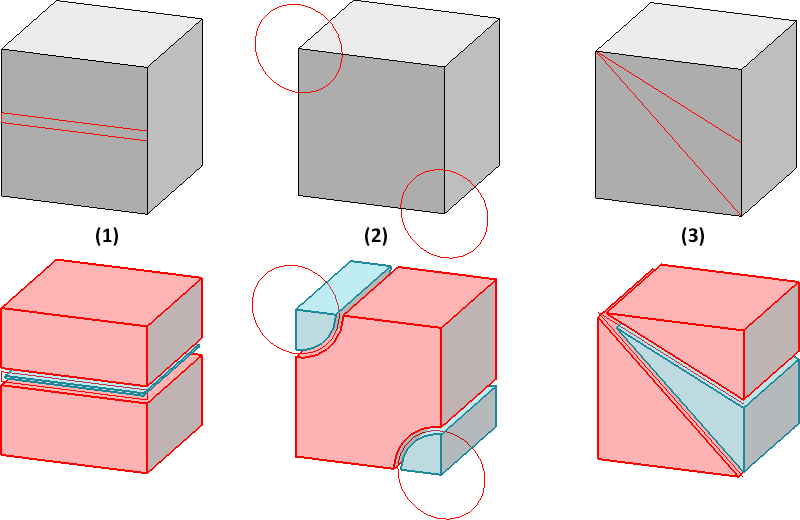
Beispiel 2:
Die folgende Abbildung zeigt ein geteiltes Profil.
(1) Es entstehen drei Bauteile, wobei das rote Bauteil aus drei Teilstücken besteht.
(2) Es entstehen vier Bauteile, wobei das rote Bauteil aus zwei Teilstücken besteht.
(3) Es entstehen zwei Bauteile mit vier (rot) bzw. drei (blau) Teilstücken.
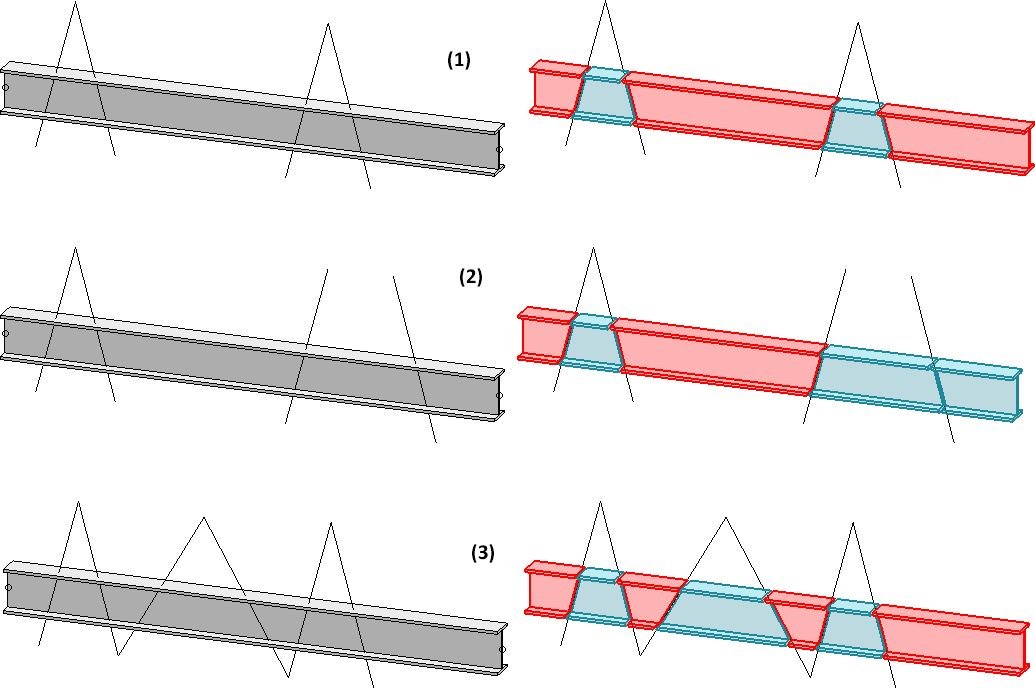
Dem führenden Bauteil (beim Ausführen der Funktion rot markiert) wird das Hauptfeature Teilen mit Skizze zugeordnet. Über diese Feature lässt sich die Skizze nachträglich bearbeiten und der Spalt ändern. Allen anderen entstandenen Teilen wird das Feature aus Teilung zugeordnet.
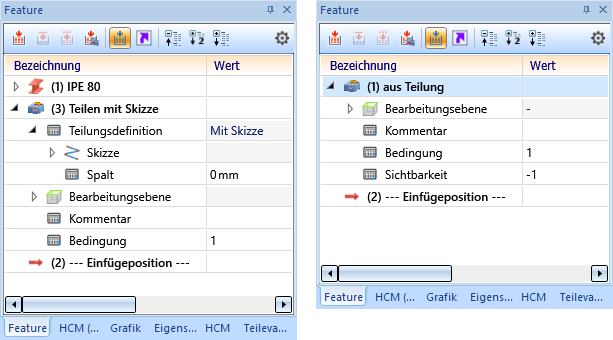
Mit einem Doppelklick auf eines der Feature wird der Teilungsdialog gestartet.
Beachten Sie:
Kann die Skizzen-Region für das Hauptfeature nicht wiedergefunden werden, so wird dies als ein Fehler am Feature dokumentiert.
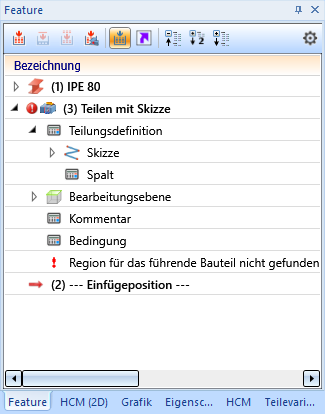
Mögliche Gründe für das Wegfallen der Hauptfeature Region sind:
- Die Region wird aus der Skizze gelöscht
- Der Schnitt ist leer
![]() Hinweise:
Hinweise:
- Alternativ können Sie die Funktion auch über das Kontextmenü für Teile aufrufen.
- Nebenteile werden bei der Funktion nicht berücksichtigt. Eine Ausnahme sind Kantbleche.
- Die Skizzenlinien können sich auch überschneiden.
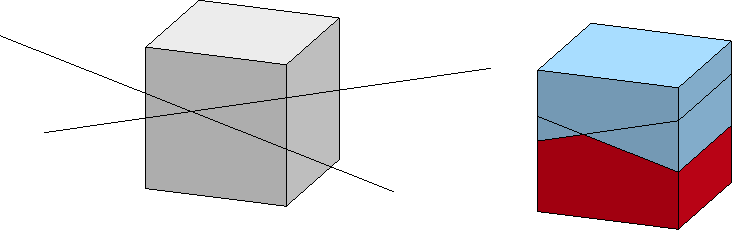

Skizzenfunktionen (3D) • Dialogfenster: Bearbeiten mit Skizze (3D)



